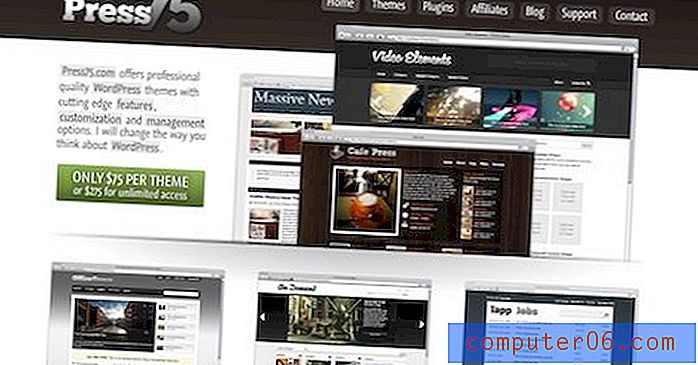Convertir Powerpoint en Google Slides
Microsoft Powerpoint est depuis longtemps une application préférée pour créer et modifier des présentations que vous devrez peut-être donner pour le travail ou l'école.
Mais au fil du temps, de plus en plus d'entreprises sont entrées dans cet espace, y compris Google. Il existe une application appelée Google Slides que vous pouvez utiliser pour créer gratuitement des présentations similaires, simplement en ayant un compte Google. Ces présentations peuvent ensuite être enregistrées sur votre Google Drive et accessibles depuis n'importe quel ordinateur avec accès à Internet.
Mais même si vous êtes déjà passé à Google Slides, vous constaterez peut-être que vous avez encore beaucoup de fichiers Powerpoint, ou que des personnes partagent des Powerpoints avec vous et que vous préférez les modifier dans Google Slides. Heureusement, vous pouvez convertir des fichiers Powerpoint au format Google Slides et les y modifier.
Comment convertir un fichier Powerpoint en Google Slides
Les étapes de cet article ont été effectuées dans la version de bureau du navigateur Web Google Chrome. Ce guide suppose que vous disposez déjà d'un fichier Powerpoint que vous souhaitez convertir en Google Slides. Notez que bien que la plupart des fichiers soient convertis sans problème, vous pouvez rencontrer certains scénarios dans lesquels certains éléments de diapositive changent.
Étape 1: ouvrez un onglet de navigateur et accédez à votre Google Drive à l'adresse https://drive.google.com. Si vous n'êtes pas encore connecté, vous serez invité à le faire.
Étape 2: cliquez sur le bouton Nouveau en haut à gauche de la fenêtre, puis choisissez l'option de téléchargement de fichiers .

Étape 3: accédez au fichier Powerpoint que vous souhaitez convertir, sélectionnez-le, puis cliquez sur le bouton Ouvrir .

Si le fichier n'est pas automatiquement converti en Google Slides, vous devrez cliquer dessus avec le bouton droit, sélectionner l'option Ouvrir avec, puis choisir Google Slides .

Si la conversion du fichier ne s'est pas produite automatiquement après le téléchargement, vous devrez peut-être modifier un paramètre Google Drive. Pour ce faire, cliquez sur l'icône en forme de roue dentée en haut à droite de la fenêtre de Google Drive et choisissez l'option Paramètres, puis cochez la case à gauche de Convertir les fichiers téléchargés au format de l'éditeur Google Docs et cliquez sur le bouton Terminé .
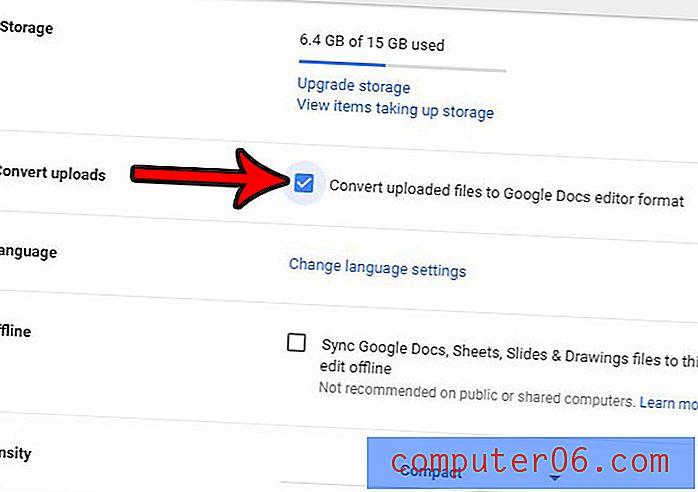
Si vous souhaitez aller dans l'autre sens avec la conversion et enregistrer votre fichier Google Slides en tant que fichier Powerpoint, cet article peut vous montrer comment procéder.